
Voici une formation Powerpoint 2016 en vidéo, d'une durée de près de 2h30. Découpée en 90 cours, cette formation vous permettra de prendre en main l'outil de présentation de Microsoft : PowerPoint dans sa version 2016. Ce cours est présenté par Michel Martin, formateur certifié Microsoft et auteurs de nombreuses formations et ouvrages sur les produits Microsoft. Vous êtes donc entre de bonnes mains !
Au programme de cette formation PowerPoint 2016
Cette formation complète est découpée en chapitres pour faciliter votre apprentissage.
- vous ferez vos premiers Pas sous PowerPoint 2016
- vous créerez votre première Présentation PowerPoint
- les bonnes pratiques de Powerpoint seront abordées
- vous verrez comment ajouter des objets à vos diapositives
- comment gérer la mise en forme des diapositives
- vous découvriez les modes de présentations
- les techniques avancées de PowerPoint 2016
- et enfin, comment travailler à plusieurs dans PowerPoint
A la fin de ce tuto Powerpoint 2016, vous serez parfaitement autonome pour créer vos présentations business de manière professionnelle et efficacement !
Vous pourrez poser vos questions au formateur, dans un salon d'entraide dédié à ce cours.
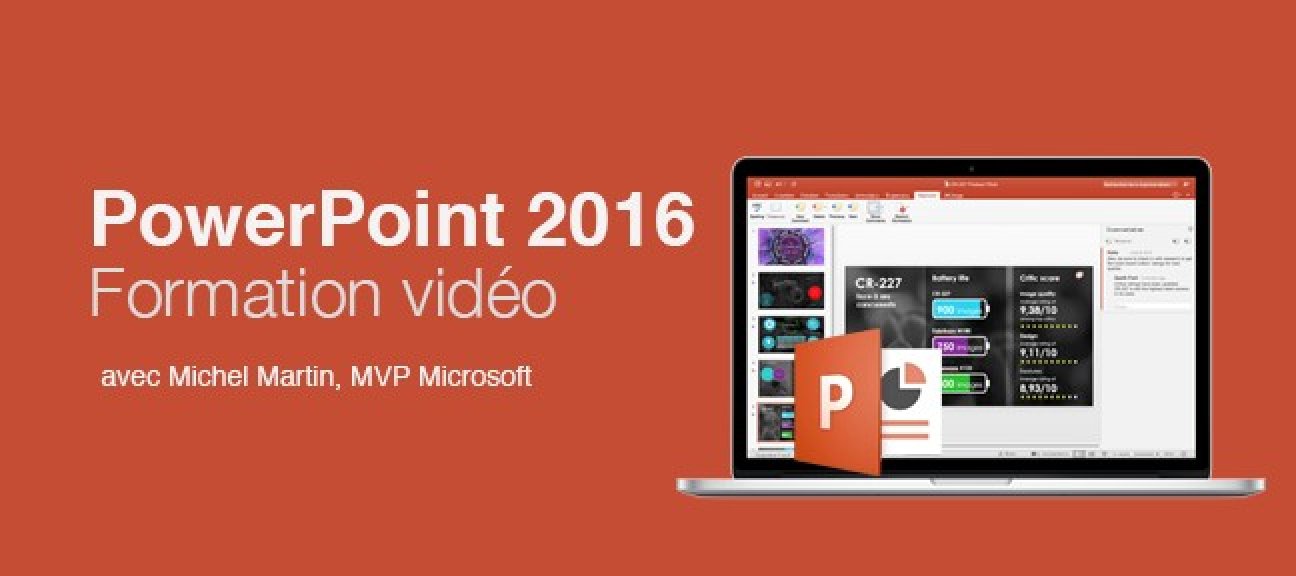



















Avis des apprenants